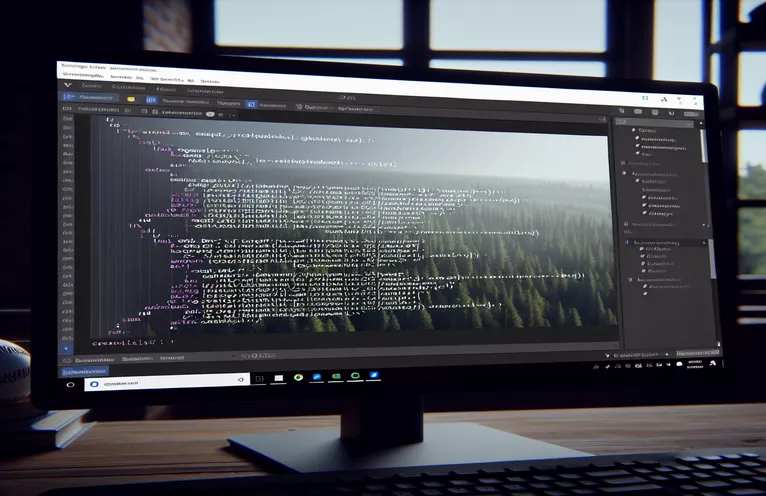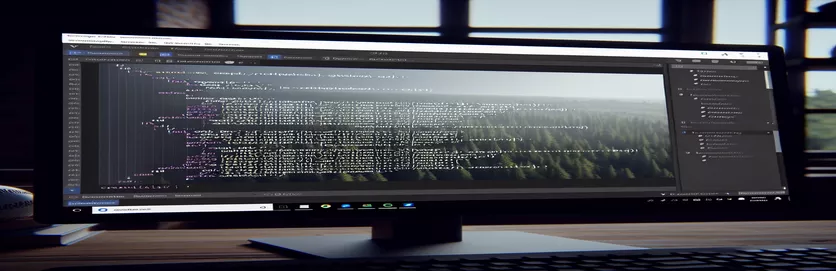Krāsu problēmu izpratne un novēršana programmā VSCode
Nesen es saskāros ar savdabīgu problēmu programmā Visual Studio Code (VSCode), kur daži no maniem C# kodiem bija balti, nevis gaidītās sintakses izceltās krāsas. Šī anomālija radās pēc tam, kad es atrisināju GCC problēmu, kas sākotnēji radīja kļūdas manā kodā. Pārlūkojot un izmantojot dažādas YouTube apmācības, man izdevās novērst GCC problēmu, taču krāsu problēma joprojām pastāv.
Lai gan mani kodi pašlaik tiek izpildīti bez kļūdām, baltās krāsas problēma rada bažas par iespējamām pamatproblēmām. Es meklēju ieskatus un risinājumus, kā atjaunot pareizu sintakses izcelšanu VSCode, lai nodrošinātu labāku kodēšanas pieredzi un nodrošinātu, ka viss darbojas pareizi.
| Pavēli | Apraksts |
|---|---|
| Preferences: Open Settings (JSON) | Atver iestatījumu failu JSON formātā manuālai konfigurēšanai VSCode. |
| editor.tokenColorCustomizations | Sintakses izcelšanas krāsu pielāgošana, izmantojot TextMate noteikumus programmā VSCode. |
| scope | Definē konkrēto sintakses tvērumu, uz kuru attiecas krāsu pielāgošana. |
| settings.foreground | Iestata priekšplāna krāsu norādītajam sintakses tvērumam. |
| Disable | Īslaicīgi atspējo VSCode instalēto paplašinājumu. |
| Uninstall | Pilnībā noņem instalēto paplašinājumu no VSCode. |
| Reload | Atkārtoti ielādē VSCode redaktoru, lai piemērotu visas veiktās izmaiņas, piemēram, paplašinājumu instalēšanu vai atinstalēšanu. |
Izpratne par VSCode sintakses izcelšanas labojumu
Pirmā nodrošinātā skripta mērķis ir novērst sintakses izcelšanas problēmas programmā Visual Studio Code (VSCode), manuāli pielāgojot redaktora iestatījumus. Lai sāktu, atveriet VSCode iestatījumus, nospiežot Ctrl + Shift + P un atlasot Preferences: Open Settings (JSON). Tādējādi tiek atvērts iestatījumu fails JSON formātā, ļaujot veikt manuālas konfigurācijas. Šajā failā editor.tokenColorCustomizations rekvizīts tiek izmantots, lai definētu pielāgotus sintakses izcelšanas noteikumus. Šis īpašums izmanto textMateRules lai norādītu krāsu iestatījumus dažādiem C# valodas tvērumiem. Piemēram, darbības joma source.cs mērķēts uz visu C# kodu, kamēr keyword.control.cs mērķēts uz konkrētiem atslēgvārdiem C#. Iestatot foreground Šo noteikumu ietvaros varat definēt pielāgotas krāsas, lai atjaunotu pareizu sintakses izcelšanu.
Otrais skripts ir vērsts uz to, lai nodrošinātu, ka C# paplašinājums programmā VSCode ir atjaunināts un darbojas pareizi. Sāciet, atverot VSCode un pārejiet uz paplašinājumu sānjoslu, izmantojot Ctrl + Shift + X. Meklējiet Microsoft paplašinājumu C# un, ja tas jau ir instalēts, noklikšķiniet uz zobrata ikonas blakus paplašinājumam un atlasiet Disable. Pēc tam atlasiet Uninstall lai pilnībā noņemtu paplašinājumu. Pēc VSCode restartēšanas atkārtoti instalējiet paplašinājumu C# no tirgus un atkārtoti ielādējiet VSCode, lai lietotu izmaiņas. Šis process nodrošina, ka paplašinājums neizraisa sintakses izcelšanas problēmas bojātas vai novecojušas instalācijas dēļ. Veicot šīs darbības, skripti palīdz atrisināt baltā koda problēmu VSCode un atjauno parasto krāsu kodējumu, nodrošinot labāku kodēšanas pieredzi.
Sintakses izcelšanas problēmu novēršana VSCode for C#
Visual Studio koda iestatījumi un konfigurācija
1. // Open VSCode settings2. Ctrl + Shift + P3. // Type and select Preferences: Open Settings (JSON)4. {5. "editor.tokenColorCustomizations": {6. "textMateRules": [7. {8. "scope": "source.cs",9. "settings": {10. "foreground": "#C586C0"11. }12. },13. {14. "scope": "keyword.control.cs",15. "settings": {16. "foreground": "#569CD6"17. }18. }19. ]20. }21. }22. // Save the settings file23. // Restart VSCode
C# paplašinājumu saderības nodrošināšana programmā VSCode
VSCode paplašinājumu atjaunināšana un atkārtota instalēšana
1. // Open VSCode2. // Go to Extensions sidebar (Ctrl + Shift + X)3. // Search for 'C#' extension by Microsoft4. // If installed, click on the gear icon next to the extension5. // Select 'Disable'6. // Then select 'Uninstall'7. // Restart VSCode8. // Reinstall the 'C#' extension9. // Reload VSCode to apply changes10. // Check if the syntax highlighting is restored
Papildu risinājumu izpēte sintakses izcelšanas problēmām programmā VSCode
Vēl viens aspekts, kas jāņem vērā, risinot sintakses izcelšanas problēmas VSCode, ir iespējamie traucējumi no citiem paplašinājumiem vai iestatījumiem, kas varētu būt pretrunā ar C# paplašinājumu. Ir svarīgi nodrošināt, lai nebūtu instalēti paplašinājumi, kas varētu ignorēt sintakses izcelšanas iestatījumus vai būt tiem pretrunā. Varat pārvaldīt savus paplašinājumus, pārejot uz VSCode paplašinājumu sānjoslu, kurai var piekļūt, izmantojot Ctrl + Shift + X. Šeit varat atspējot vai atinstalēt visus paplašinājumus, kas, jūsuprāt, varētu izraisīt konfliktus. Turklāt, nodrošinot, ka jūsu VSCode instalācija un visi paplašinājumi ir atjaunināti, var palīdzēt novērst šādas problēmas.
Dažreiz problēma var būt saistīta arī ar konkrēto tēmu, kas tiek izmantota VSCode. Dažādām tēmām ir atšķirīgs sintakses izcelšanas atbalsta līmenis dažādās valodās. Ja pašreizējais motīvs pilnībā neatbalsta C#, daži kodi var parādīties baltā krāsā. Lai mainītu motīvu, komandu paleti var atvērt ar Ctrl + Shift + P un ierakstiet "Krāsu motīvs", lai atlasītu citu motīvu. Bieži vien problēmu var atrisināt, izmēģinot dažus dažādus motīvus, kas labi atbalsta C#. Turklāt, iespējams, vēlēsities pārbaudīt visus pielāgotos krāsu iestatījumus, kas ir lietoti iestatījumu failā, jo tie dažkārt var ignorēt motīva noklusējuma iestatījumus.
Bieži uzdotie jautājumi un risinājumi VSCode sintakses izcelšanas problēmām
- Kāpēc mans C# kods VSCode ir balts?
- Šo problēmu var izraisīt konflikti ar paplašinājumiem, novecojuši motīvi vai nepareizi iestatījumi jūsu VSCode konfigurācijā. Šo apgabalu pārbaude var palīdzēt atrisināt problēmu.
- Kā atjaunināt paplašinājumus programmā VSCode?
- Dodieties uz paplašinājumu sānjoslu ar Ctrl + Shift + X, noklikšķiniet uz zobrata ikonas blakus paplašinājumam un atlasiet “Atjaunināt”, ja tas ir pieejams.
- Ko darīt, ja, mainot motīvu, sintakses izcelšanas problēma netiek novērsta?
- Ja motīva maiņa nepalīdz, pārliecinieties, vai nav konfliktējošu paplašinājumu un vai jūsu VSCode iestatījumu fails ir pareizi konfigurēts sintakses izcelšanai.
- Vai pielāgotie iestatījumi var ietekmēt sintakses izcelšanu?
- Jā, pielāgotie iestatījumi iestatījumu failā var ignorēt motīva iestatījumus. Pārbaudiet editor.tokenColorCustomizations sadaļu iestatījumu failā, lai uzzinātu par ignorēšanu.
- Kā atvērt VSCode iestatījumu failu?
- Nospiediet Ctrl + Shift + P un atlasiet Preferences: Open Settings (JSON) lai piekļūtu iestatījumu failam.
- Vai ir kāds veids, kā atiestatīt VSCode noklusējuma iestatījumus?
- Jā, iestatījumus var atiestatīt, atverot komandu paleti ar Ctrl + Shift + P un atlasot “Preferences: Open Settings (UI)”, pēc tam meklējot “Atiestatīt iestatījumus”.
- Kāpēc man vajadzētu atkārtoti instalēt C# paplašinājumu?
- C# paplašinājuma atkārtota instalēšana nodrošina, ka tiek aizstāti visi bojātie faili un tiek instalēta jaunākā versija, kas var atrisināt sintakses izcelšanas problēmas.
- Kā atspējot konfliktējošos paplašinājumus?
- Paplašinājumu sānjoslā (Ctrl + Shift + X), noklikšķiniet uz zobrata ikonas blakus paplašinājumam un atlasiet Atspējot, lai tas netraucētu citiem paplašinājumiem.
Sintakses izcelšanas labojuma iesaiņošana
Baltā koda problēmas risināšana programmā VSCode ietver vairākas darbības, sākot no iestatījumu pielāgošanas līdz paplašinājumu un motīvu pārvaldībai. Ir ļoti svarīgi nodrošināt, lai jūsu konfigurācija būtu pareiza un atjaunināta. Ievērojot sniegtos skriptus un vadlīnijas, varat efektīvi atrisināt sintakses izcelšanas problēmas, tādējādi radot vizuāli saskaņotāku un funkcionālāku kodēšanas vidi.